|
Black
and White
(Scrap)

Cette création a été réalisée avec PSPXI.
Il peut toutefois être fait avec les versions antérieures de
PSP.
Ce tutoriel est une création personnelle.
Toute ressemblance
n'est que pure coïncidence.
Il est strictement interdit de reproduire ou de distribuer
ce tutoriel sans ma permission écrite.
Vous aurez besoin du matériel suivant pour faire ce
tutoriel
Filtres
* Graphic Plus
* Bordermania
* FM Tile Tools
Pour télécharger ces filtres, cliquez ici
Installer les filtres dans le répertoire Plugins de votre choix
Matériel
* Une image horizontale de votre choix
* Kit Scrap _nn_271006_ScrapsetofAnn_Baroque_TD
Placer le matériel dans les répertoires de votre choix.
Le kit Scrap que j'ai utilisé pour ce tag est une création
et la propriété de
Ann
du
du groupe d'échange
TubesBellisimo
Il
est strictement interdit
d'enlever la signature, de renommer les tubes ou de redistribuer
les tubes sans l'autorisation écrite des créateurs de ces
tubes.
Merci de respecter leurs conditions d'utilisations.
Cliquez sur cet icône pour télécharger le Matériel
Préparation.
Comme il y a beaucoup de tubes,
je ne vous conseille pas de tous les ouvrir.
Faites une copie du tube lorsque demandé
et le fermer tout de suite.
Palette Styles et Textures
Mettre la couleur Blanche pour le Premier plan
et la couleur Noire pour l'Arrière-plan
Ouvrir la fenêtre de configuration de la couleur Premier plan
Onglet Dégradé
Repérer le dégradé Premier plan-Arrière-plan
Style Halo - Répétitions à 0 - Inverser coché
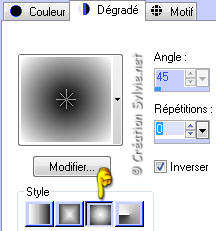
|
Pour vous guider pendant la création de ce tag,
cliquer sur cette flèche avec le bouton gauche de la souris
et déplacer pour marquer votre ligne

|
Étape 1.
Ouvrir une nouvelle image de 650 x 450 pixels, fond transparent.
Outil Pot de peinture
Appliquer le dégradé dans la nouvelle image
Étape 2.
Calques - Nouveau calque raster
Sélections - Sélectionner tout
Aller au kit _nn_271006_ScrapsetofAnn_Baroque_TD
Activer le calque layer001
Édition - Copier
Retourner à l'image 650 x 450
Édition - Coller dans la sélection
Sélections - Désélectionner tout
Effets - Modules externes - FM Tile Tools - Blend Emboss
Configuration par défaut
Réglage - Netteté - Netteté
Étape 3.
Calques
- Nouveau calque raster
Outil Sélection - Rectangle
Dans la barre d'outils, cliquez sur l'icône Sélection
personnalisée

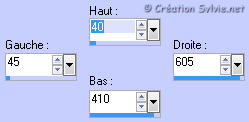
Outil Pot de peinture
Appliquer le dégradé dans la sélection
Garder la sélection
Étape 4,
Calques - Charger/engregister un masque - Charger à partir du
disque
Repérer le masque zuzzanna_mask10
Luminance d'origine
coché -
Adapter au calque
coché
Inverser la transparence
décoché -
Masque Masquer tout
coché
Calques - Fusionner - Fusionner le groupe
Garder la sélection
Étape 5.
Calques - Nouveau calque raster
Sélections - Modifier - Sélectionner les bordures de la
sélection
Extérieur
coché
Anticrénelage
coché
Largeur à 5
Palette Styles et Textures
Couleur Premier plan
Cliquer sur le petit rond Dégradé et choisir le petit rond
Couleur
Outil Pot de peinture
Appliquer la couleur Blanche dans la sélection
Garder la sélection
Étape 6.
Effets - Modules externes - Graphics Plus - Cross Shadow
Configuration par défaut
Effets - Modules externes - BorderMania - Frame #2
10 ~ 10 ~ 110 ~ 130
Effets - Effets 3D - Ombre de portée
3 ~ 3 ~ 90 ~ 1.00, couleur Noire
Répéter en changeant le Vertical et l'Horizontal à
-3.
Sélections - Désélectionner tout
Étape 7.
Aller au tube Stripes_Jaided_5_4_06
Redimensionner à 78%
Édition - Copier
Retourner à votre tag
Édition - Coller comme nouveau calque
Placer comme ceci:

Calques - Agencer - Déplacer vers le bas
Le tube doit se retrouver en dessous de la petite bordure
(Raster 3)
Calques - Fusionner - Tous aplatir
Étape 8.
Image - Ajouter des bordures - Symétrique coché
Taille à 2 pixels = Couleur Noire
Étape 9
Image - Ajouter des bordures - Symétrique coché
Taille à 5 pixels = Couleur Blanche
Sélectionner la bordure
Effets - Modules externes - Graphics Plus - Cross Shadow
Configuration par défaut
Effets - Modules externes - BorderMania - Frame #2
10 ~ 10 ~ 110 ~ 130
Effets - Effets 3D - Ombre de portée
3 ~ 3 ~ 90 ~ 1.00, couleur Noire
Répéter en changeant le Vertical et l'Horizontal à
-3.
Sélections - Désélectionner tout
Redimensionner à 85%
Édition - Copier
Étape 10.
Ouvrir une nouvelle image de 700 x 500 pixels, fond transparent
Outil Pot de peinture
Appliquer le dégradé Premier plan dans la nouvelle image
Effets - Effets de textures - Fourrure
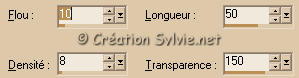
Effets - Effets de bords - Accentuer
Étape 11.
Édition - Coller comme nouveau calque
la copie de votre tag
Ne pas déplacer. Il est au bon endroit
Effets - Effets 3D - Ombre de portée
5 ~
5 ~ 80 ~ 15.00, couleur foncée
Répéter en changeant le Vertical et l'Horizontal à
-5
Étape 12.
Aller au
kit _nn_271006_ScrapsetofAnn_Baroque_TD
Palette des calques
Activer le calque layer007
Édition - Copier
Retourner à votre tag
Édition - Coller comme nouveau calque
Image - Redimensionner
Redimensionner à
80%
Décocher Redimensionner tous les calques
Image - Rotation - Rotation libre
Droite coché - 90 degrés coché
Ne rien cocher dans le bas de la fenêtre
Placer
à gauche de l'image centrale
(Voir Résultat final)
Calques - Dupliquer
Image -
Miroir
Calques - Fusionner - Fusionner avec le calque de dessous
Étape 13.
Aller au
kit _nn_271006_ScrapsetofAnn_Baroque_TD
Palette des calques
Activer le calque layer006
Édition - Copier
Retourner à votre tag
Édition - Coller comme nouveau calque
Image - Miroir
Image - Redimensionner
Redimensionner à
50%
Décocher Redimensionner tous les calques
Placer à gauche, au dessus de l'image centrale
(Voir Résultat final)
Calques - Dupliquer
Image - Miroir
Calques - Fusionner - Fusionner avec le calque de dessous
Calques - Dupliquer
Image - Renverser
Calques - Fusionner - Fusionner avec le calque de dessous
Étape 14.
Aller au
kit _nn_271006_ScrapsetofAnn_Baroque_TD
Palette des calques
Activer le calque layer003
Édition - Copier
Retourner à votre tag
Édition - Coller comme nouveau calque
Image - Redimensionner
Redimensionner à
50%
Décocher Redimensionner tous les calques
Placer dans le haut et au centre, au dessus de l'image centrale
(Voir Résultat final)
Calques - Dupliquer
Image - Renverser
Calques - Fusionner - Fusionner avec le calque de dessous
Étape 15.
Aller au
kit _nn_271006_ScrapsetofAnn_Baroque_TD
Palette des calques
Activer le calque layer009
Édition - Copier
Retourner à votre tag
Édition - Coller comme nouveau calque
Image - Redimensionner
Redimensionner à
70%
Décocher Redimensionner tous les calques
Placer à gauche du tube précédent, au dessus de l'image centrale
(Voir Résultat final)
Calques - Dupliquer
Image - Miroir
Calques - Fusionner - Fusionner avec le calque de dessous
Calques - Dupliquer
Image - Renverser
Calques - Fusionner - Fusionner avec le calque de dessous
Étape 16.
Vérifier que tout est bien en place

Calques - Fusionner - Tous aplatir
Étape
17.
Image - Ajouter des bordures - Symétrique coché
Taille à 2 pixels = Couleur Noire
Étape
18.
Image - Ajouter des bordures - Symétrique coché
Taille à 5 pixels = Couleur Blanche
Outil Pot de peinture
Avec le bouton droit de la souris,
appliquer le dégradé Arrière-plan
Effets - Modules externes - BorderMania - Frame #2
10 ~ 10 ~ 110 ~ 130
Effets - Effets 3D - Ombre de portée
3 ~ 3 ~ 90 ~ 1.00, couleur Noire
Répéter en changeant le Vertical et l'Horizontal à
-3.
Sélections - Désélectionner tout
Étape
19.
Ajouter votre signature
Calques - Fusionner - Fusionner les calques visibles
Voilà
! Votre tag scrap est terminé.
Il ne vous reste plus qu'à l'enregistrer en format JPG,
compression à 30
J'espère que vous avez aimez faire ce tutoriel. |